Hvorfor krasjer Instagram min og 4 detaljerte måter å fikse det på
 Postet av Lisa Ou / 21. mars 2023 09:00
Postet av Lisa Ou / 21. mars 2023 09:00 iPhone feiler av mange mulige årsaker, som vannskade, virusinfeksjon og andre maskinvare- eller programvarefeil. Hvis det skjer, er det veldig stressende. For eksempel feiler iPhone-skjermen din. Når du trykker på en bestemt del av skjermen, kan den reagere tilsvarende, til og med slutte å kjøre på grunn av feilene, og den kan ikke kontrollere telefonen din riktig.
Ikke la iPhone-feil hindre deg i å bruke telefonen. Dette innlegget har raske måter å løse problemet på. Den har også den ledende programvaren for fikse iOS-systemer: FoneLab iOS System Recovery. Vil du vite flere metoder for å fikse iPhone-feil? Bla nedover.
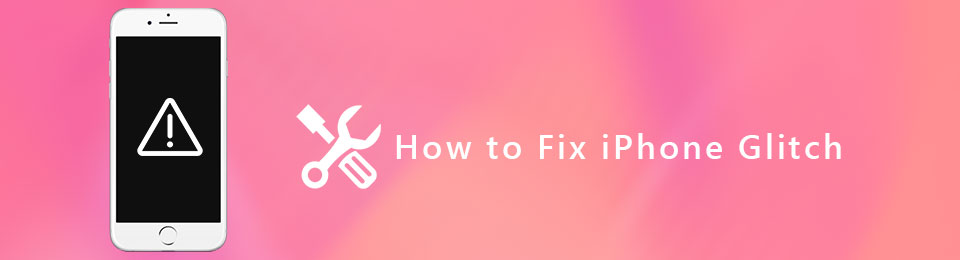

Guide List
Del 1. Slik fikser du iPhone-feil via omstart
Omstart er den vanligste måten å fikse iPhone-feil og andre problemer på en hvilken som helst mobilenhet. Det er den beste og raskeste måten for alle problemene du møter på telefonen. Telefonen din vil fungere jevnere og raskere, og til og med forbedre den generelle ytelsen til telefonen. Bortsett fra det er det veldig enkelt å utføre.
Vil du bruke den til å fikse iPhone-feil? Gå videre.
Trinn 1Denne metoden gjelder for begge iPhones med en Hjemprodukt knapp og uten. Du trenger bare å trykke på volum opp knappen og slipp den raskt.
Trinn 2Trykk og slipp iPhone raskt volum ned knappen på venstre side av hovedgrensesnittet.
Trinn 3Trykk på telefonen side til du ser iPhone Apple-logoen. Etter det trenger du bare å slippe den og vente på at iPhone er helt slått på. Se senere om feilene er borte.
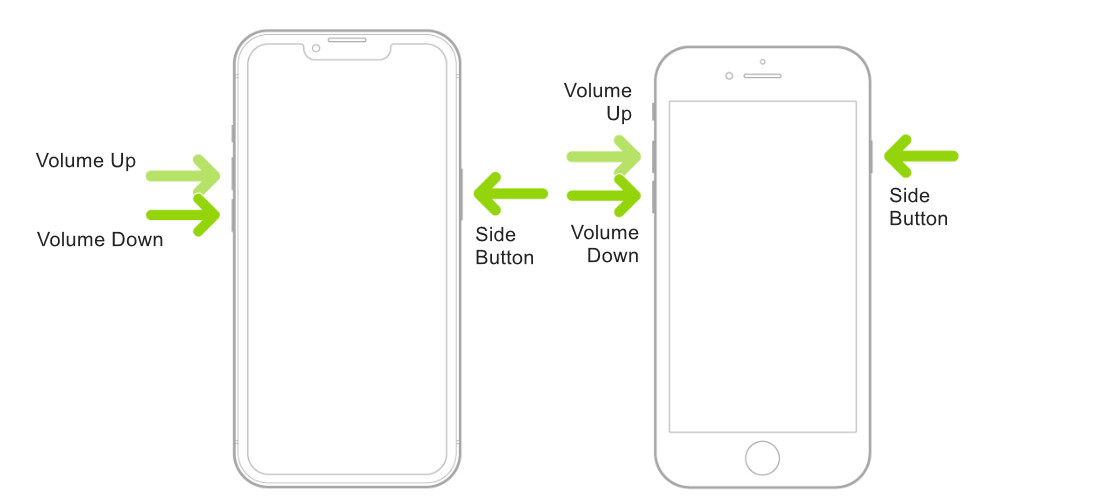
Er feilene fortsatt på iPhone-skjermen din? Det er på tide å lære hvordan du fikser en iPhone-feil ved hjelp av tredjepartsprogramvare på en datamaskin. Gå videre.
Del 2. Slik fikser du iPhone-feil med FoneLab iOS-systemgjenoppretting
Vil du fjerne iPhone-feilene ved hjelp av programvaren? Her er det beste verktøyet! FoneLab iOS System Recovery kan bli kvitt disse feilene bare i noen få sekunder. Den støtter både Windows- og Mac-operativsystemer. Bortsett fra det, kan den nedgradere eller oppgradere iOS og iPadOS til deres ideelle versjoner.
FoneLab gjør det mulig å fikse iPhone / iPad / iPod fra DFU-modus, gjenopprettingsmodus, Apple-logo, hodetelefonmodus, etc. til normal tilstand uten tap av data.
- Løs deaktiverte iOS-systemproblemer.
- Pakk ut data fra deaktiverte iOS-enheter uten tap av data.
- Det er trygt og enkelt å bruke.
Dessuten vil det fikse mange utvinnbare scenarier. Det inkluderer berøringsskjerm fungerer ikke på iPhone, utladet batteri, manglende omstart og mange flere. Vil du lære hvordan du enkelt fikser feil på iPhone? Bla nedover.
Trinn 1Klikk på Gratis nedlasting knappen til FoneLab iOS System Recovery. Etter det starter du den på datamaskinen din. Senere, huk av iOS System Recovery modus øverst til høyre i programvaren. I dette tilfellet vil du se funksjoner relatert til å fikse iPhone-feil.
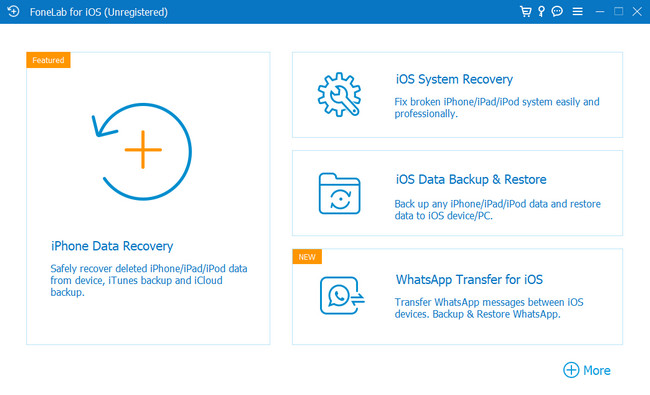
Trinn 2Programvaren kan ikke behandle din iPhone hvis den ikke er koblet til datamaskinen. Du trenger bare å klikke på telefon på datamaskinen ved hjelp av en kabel. Etter det, når du ser iPhone-navnet på hovedgrensesnittet, betyr det at du har koblet til de to enhetene. Senere klikker du på Fix knappen under iPhone-informasjonen for å fortsette.
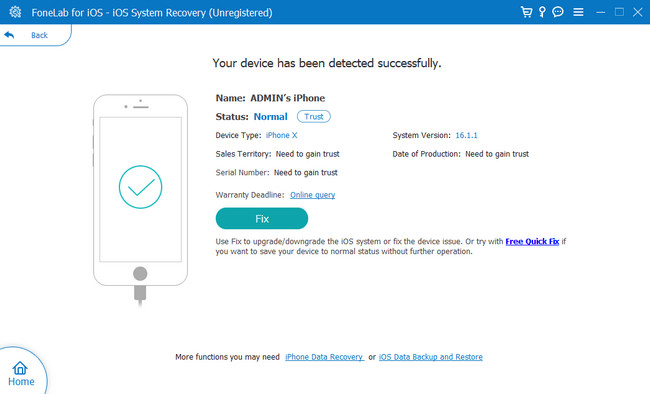
Trinn 3Velg problemet relatert til problemet ditt. Du kan velge Device problemer or Skjermproblemer knappen på venstre side av det lille vinduet inne i verktøyet. Du vil se scenariene på høyre side, og klikk på Start knappen nederst til høyre i programvaren. I dette tilfellet vil du se flere alternativer for å fikse din iPhone.
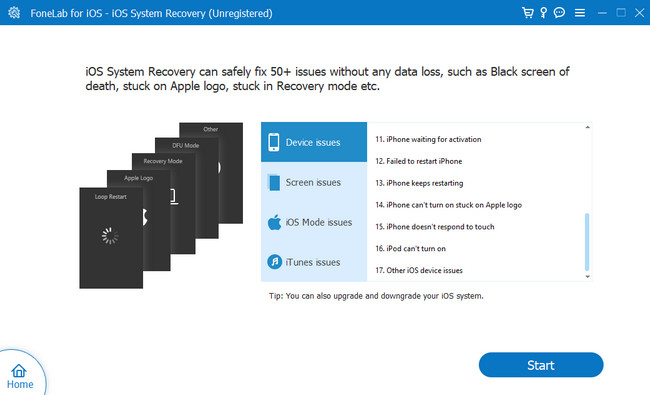
Trinn 4Reparasjonstypen vil bli oppført på verktøyet. Senere må du velge mellom standard or Avansert moduser. Hvis du ikke vil miste filer, velg standard modus. Men hvis du velger Avansert modus, vil du miste alle iPhone-dataene dine, og du vil bli bedt om å angi Recovery Mode på din iPhone. I denne modusen må du sikkerhetskopiere dataene dine til en annen lagring. Etter det klikker du Bekrefte. Senere velger du Optimalisere or reparasjon knappen for å fikse iPhone-feilene.
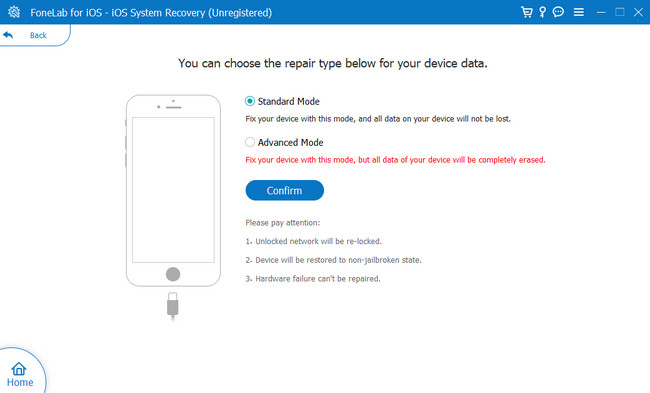
Vil du vite flere metoder for å lære hvordan du fikser en iPhone-skjermfeil? Rull ned nedenfor.
Del 3. Hvordan fikse iPhone-feil gjennom gjenopprettingsmodus
Gjenopprettingsmodus på iPhone hjelper mye med å fikse enheten. Den lar deg sette opp telefonen på nytt. Du kan også oppdatere iOS-versjonen til den nyeste versjonen. Etter oppdateringsprosessen bevarer den andre innstillinger og innhold på telefonen. I tillegg kan du bruke Windows eller Mac til å behandle den. Bortsett fra det kan du også gjenopprette iPhone ved å bruke den, men du må sikkerhetskopiere telefondataene fordi det vil slette alt.
Uansett, er du interessert i å bruke denne metoden for problemet ditt? Nedenfor er trinnene for å lære hvordan du fikser en iPhone 6-skjermfeil og andre modeller.
Trinn 1Koble iPhone til Mac. Du trenger bare å sørge for at den er oppdatert. Etter det, åpne Finder. Etter det trenger du bare å vente til Recovery Mode skjermen vises, avhengig av knappene på iPhone.
For iPhone 8 og nyere, trykk og slipp volum opp knapp. Senere, gjør det også for Volum ned knapp. Etter det, trykk på Side knappen til du ser Skjerm for gjenopprettingsmodus.
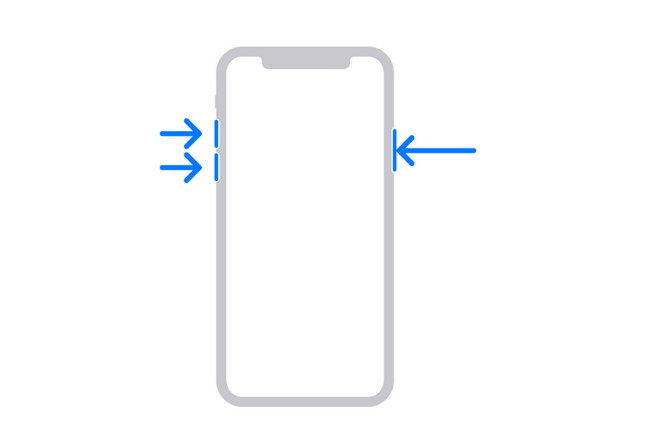
For iPhone 7, iPhone 7 Plus og iPod Touch (7. generasjon), trykk eller hold nede God or Side -knappen med Volum ned knapp. Slipp dem når du ser Skjerm for gjenopprettingsmodus.
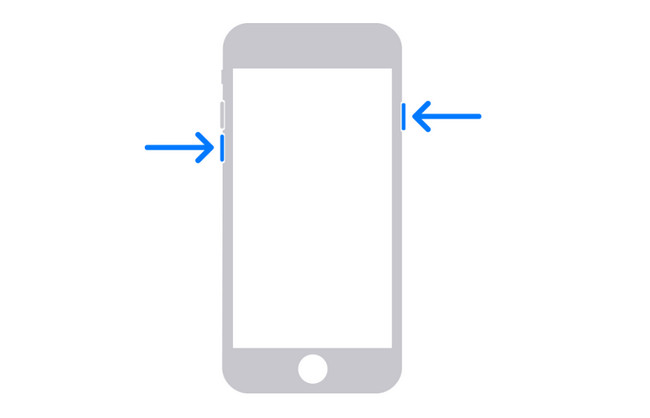
Trykk og hold inne Hjemprodukt og God knapper samtidig for iPhone 6s eller tidligere, inkludert iPhone SE (1. generasjon) eller iPod touch (6. generasjon). Etter det slipper du dem en gang Skjerm for gjenopprettingsmodus popper opp.
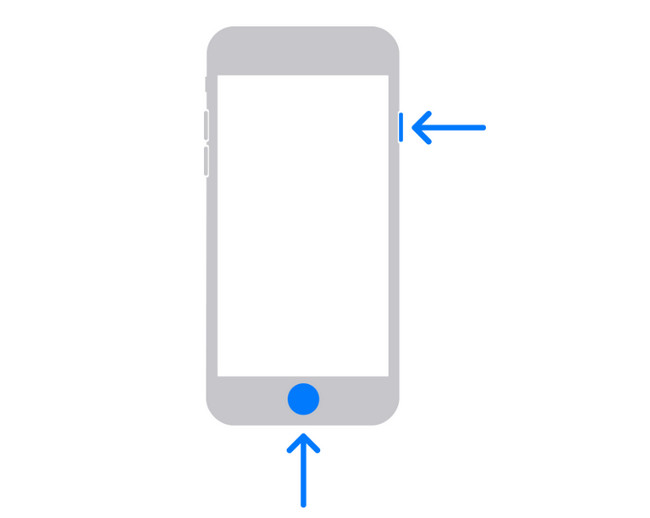
Trinn 2Klikk på iPhone ikonet på venstre side av Mac-en. Velg Oppdater knappen fordi den ikke vil slette dataene dine. Du trenger bare å vente noen minutter på prosessen. Etter det, sett opp telefonen og se etter feil.
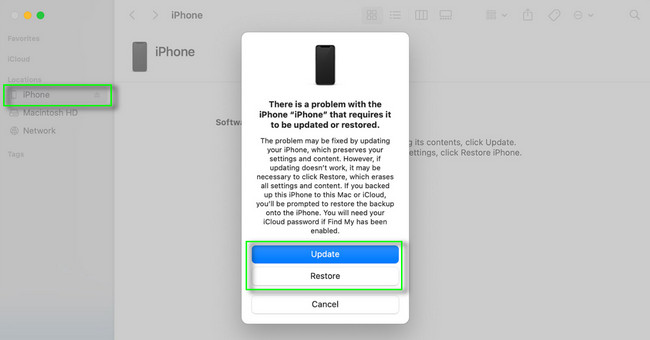
FoneLab gjør det mulig å fikse iPhone / iPad / iPod fra DFU-modus, gjenopprettingsmodus, Apple-logo, hodetelefonmodus, etc. til normal tilstand uten tap av data.
- Løs deaktiverte iOS-systemproblemer.
- Pakk ut data fra deaktiverte iOS-enheter uten tap av data.
- Det er trygt og enkelt å bruke.
Del 4. Hvordan fikse iPhone-feil ved å tilbakestille
Tilbakestilling av telefoner kan fikse iPhone-feil. Det er det minste denne artikkelen anbefaler fordi den vil fjerne alle innstillingene på din iPhone, som personlig informasjon, kontakter, bilder, videoer og mer. Men det er enkelt å utføre fordi du ikke trenger tredjepartsprogramvare.
Er du klar til å behandle din iPhone for å fikse feilene? Gå videre.
Trinn 1Gå til innstillinger av din iPhone. Etter det må du trenge general knapp. Senere velger du Overfør eller tilbakestill iPhone, og klikk på Tilbakestill ikon. I dette tilfellet vil du se Nullstilling alternativer for telefonen.
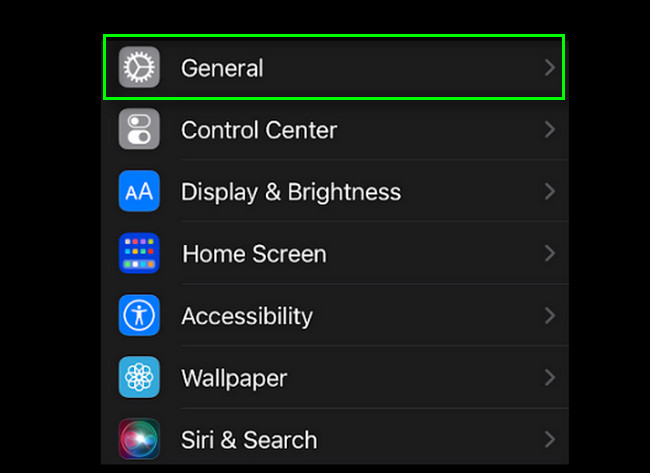
Trinn 2Du vil se mange alternativer for å tilbakestille iPhone-innstillingene i Tilbakestill seksjon. Du kan velge Nullstill alle innstillinger knappen hvis du ikke er sikker på innstillingene vil du tilbakestille, og det anbefales. Finn senere glitches hvis de fortsatt er på skjermen på din iPhone.
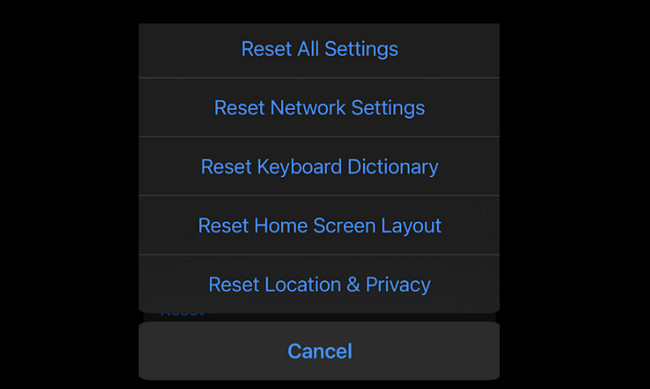
Del 5. Vanlige spørsmål om å fikse iPhone-feil
1. Hvor mye vil det koste å fikse en iPhone-skjerm som feiler?
Det er dyrt å reparere iPhone-skjermfeil. Gjennomsnittskostnaden er $220. Den laveste kostnaden er $29-$140, men den høye prisen er $279-329. Det anbefales å bruke metodene dette innlegget har for å forhindre pengebruk.
2. Hvorfor glir og flimrer iPhonen min?
iPhone-en din kan ha minneproblemer. Bortsett fra det kan det være på grunn av programvarefeil, som buggy iOS-oppdateringer, utdaterte apper som kjører på telefonen, feil konfigurasjon eller maskinvarerelaterte problemer. Det er derfor du må være forsiktig når du bruker telefonen for å forhindre at dette skjer.
Du kan bruke metoden i dette innlegget for å fikse iPhone-feil. FoneLab iOS System Recovery er den beste programvaren. Last den ned nå for å utforske programvaren!
FoneLab gjør det mulig å fikse iPhone / iPad / iPod fra DFU-modus, gjenopprettingsmodus, Apple-logo, hodetelefonmodus, etc. til normal tilstand uten tap av data.
- Løs deaktiverte iOS-systemproblemer.
- Pakk ut data fra deaktiverte iOS-enheter uten tap av data.
- Det er trygt og enkelt å bruke.
